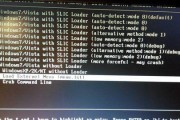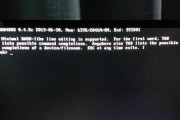显示器是电脑使用中最重要的输出设备之一,它将图像和文字显示给用户。然而,有时我们会遇到显示器黑屏的问题,这意味着显示器无法正常显示内容。显示器黑屏可能由多种原因引起,本文将介绍一些常见的原因以及相应的解决方法,帮助读者快速解决显示器黑屏问题。
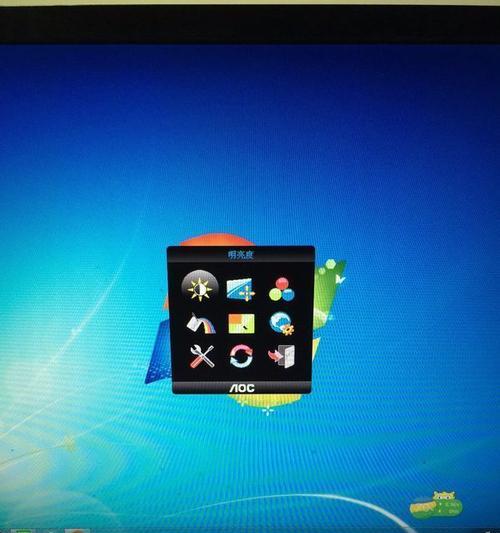
1.电源问题:
-显示器电源线未连接好:检查电源线是否插紧,并确保插头与插座连接良好。
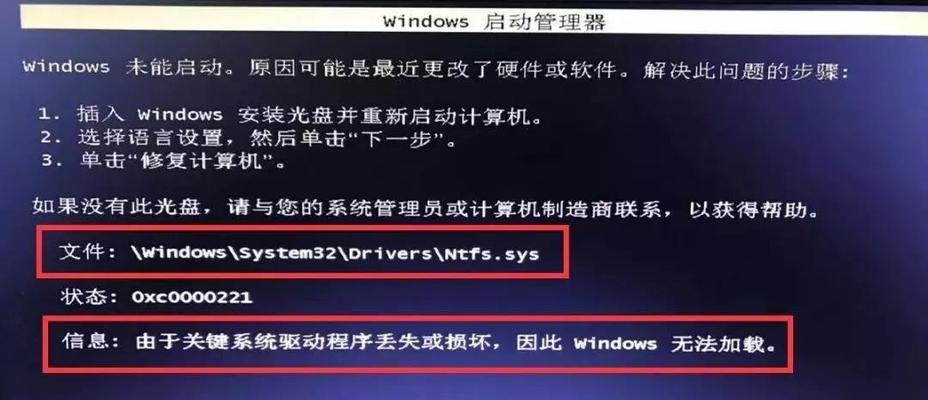
-电源开关未打开:确认显示器电源开关是否打开,并尝试重新启动显示器。
2.信号输入问题:
-数据线连接问题:确保VGA、HDMI或DVI数据线与显示器和电脑正确连接,没有松动。

-选择正确的输入源:检查显示器上的输入源设置,确保选中了正确的输入信号源。
3.分辨率设置问题:
-分辨率超出范围:某些显示器可能无法支持过高或过低的分辨率,导致黑屏。尝试调整分辨率至合适范围。
-显卡驱动问题:更新或重新安装显卡驱动程序,以确保其与显示器兼容。
4.硬件故障:
-显示器灯管老化:灯管老化可能导致显示器亮度下降甚至完全黑屏,需更换灯管。
-显示器故障:检查显示器是否有其他故障迹象,如奇怪的噪音或闪烁等,可能需要联系售后维修。
5.操作系统问题:
-操作系统错误:重启计算机并检查操作系统是否正常启动。尝试进入安全模式以排除软件冲突。
-驱动冲突:卸载最近安装的软件或驱动程序,看是否解决了黑屏问题。
6.显示设置问题:
-亮度和对比度设置:调整亮度和对比度设置,看是否可以让显示器重新显示图像。
-手动关闭显示器:有时候我们会手动关闭显示器,忘记再次打开,确保显示器处于正常工作状态。
7.电源供应问题:
-电源不足:检查显示器所连接的电源供应是否能提供足够的电力。尝试连接到另一个插座或更换电源线。
8.外部干扰:
-周围光线干扰:如果显示器周围有强烈光源,可能会对显示效果产生干扰。尝试调整显示器位置或避免光线直接照射。
9.显示器设置问题:
-自动休眠模式:检查显示器自动休眠模式的设置,可能是设定的时间太短导致黑屏。延长时间或关闭该功能。
-显示器菜单设置:检查显示器菜单设置,确保没有设置不当导致黑屏。
10.病毒感染:
-病毒或恶意软件:运行杀毒软件扫描计算机,清理潜在的病毒或恶意软件,重新启动计算机。
11.显卡故障:
-显卡故障:如果其他解决方法无效,考虑显卡是否出现故障。尝试更换显卡或联系专业技术人员进行检修。
12.硬件连接问题:
-内部数据线松动:打开计算机主机箱,检查显卡和内部数据线是否连接紧密,重新插拔以确保连接良好。
13.电源供应问题:
-电源供应故障:如果以上解决方法都没有效果,可能是电源供应出现故障。尝试更换电源供应或寻求专业维修。
14.BIOS设置问题:
-BIOS设置错误:重启计算机,进入BIOS设置界面,检查显示器相关设置是否正确。
15.售后维修:
-售后维修服务:如果所有解决方法都无效,建议联系显示器的售后维修服务,寻求专业帮助。
显示器黑屏问题可能由于电源问题、信号输入问题、分辨率设置问题、硬件故障、操作系统问题等多种原因引起。我们可以尝试检查和解决这些常见问题,来解决显示器黑屏的困扰。如果所有办法都无效,建议寻求专业技术人员的帮助,以确保显示器能够正常工作。
标签: #显示器黑屏